아이폰 알림 설정
아이폰을 사용하다보면, 다운로드한 어플이 많아지게 됩니다. 그 어플에서 오는 알림도 많아지게 되구요. 중요한 알림은 매우 유용하게 활용할 수 있지만, 광고성의 알림이나 중요하지 않은 알림은 오히려 불편을 주기도 합니다.
필요하지 않은 알림은 집중해야될 순간에 방해를 하고, 불필요한 휴대폰 사용시간을 늘리는 원인이 되기도 합니다.
원하는 알림만을 받도록 설정하고, 급한 알림이 아닌 경우 특정 시간에 모아서 확인할 수 있는 설정 방법을 살펴보겠습니다.
알림 표시 설정 방법
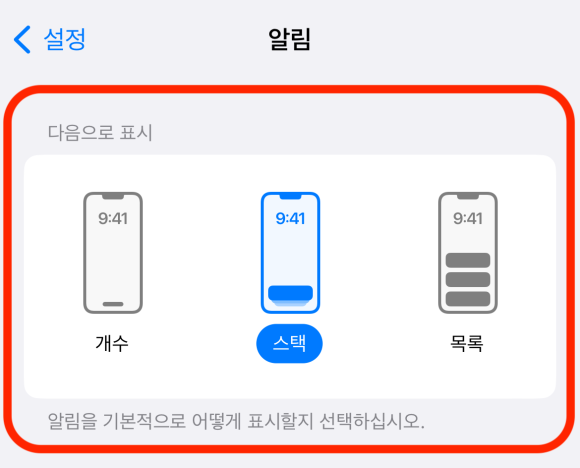
아이폰-알림-표시-방법
'설정 > 알림' 으로 이동해서 알림 설정을 할 수 있습니다. 알림을 표시하는 방법은 3가지가 있어요.
- [jd
- [jd
개수
- [jd
개수
개수
전체 알림의 개수를 화면 아래 가장자리에 표시해줍니다. 화면을 아래에서 위로 쓸어올려주면 목록으로 쌓여있던 알림 내용을 확인하실 수 있어요.
- [jd
- [jd
스택
- [jd
스택
스택
받은 알림 하나하나를 보여주는 방식입니다. 시간순으로 최근의 알림이 가장 위에 쌓여 보여주는 형식입니다. 시간순으로 빠르게 알림을 확인할 수 있는 방식입니다.
- [jd
- [jd
목록
- [jd
목록
목록
새로온 알림이 오면, 개별 알림 또는 그룹으로 묶어 알림을 보여주는 방식입니다. 그룹으로 묶여 있는 알림을 눌러 개별 알림을 확인할 수도 있습니다.
원하는 시간에 알림 몰아보기
바로 확인할 필요가 없는 알림을 내가 지정한 시간에 몰아서 볼 수 있는 방법이 있습니다. '시간 지정 요약' 기능입니다. 시간을 정하면, 그 시간이 될 때까지 있었던 알림을 모아서 한번에 보여주는 기능입니다. 이 때 어떤 어플의 알림을 볼 것인지도 정할 수 있어요.
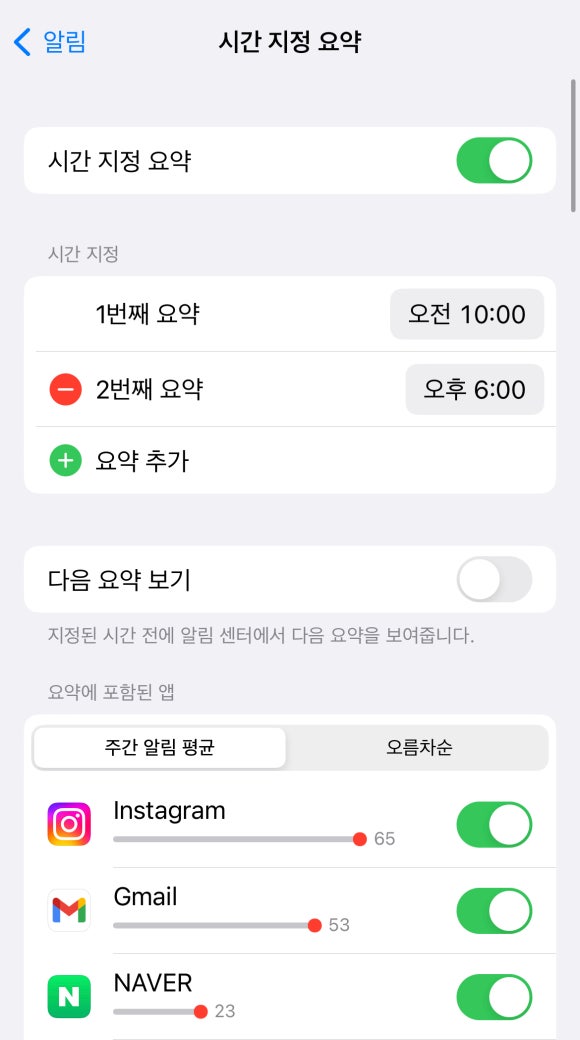
아이폰-알림-시간-지정-방법
'설정 > 알림 > 시간 지정 요약' 에서 설정할 수 있습니다. '시잔 지정 요약' 버튼을 on 해주시면, 시간과 앱을 선택할 수 있는 화면이 보이게 됩니다.
'시간 지정' 에서 원하는 시간을 등록할 수 있습니다. 또한 여러 개의 시간을 지정할 수도 있습니다. 저는 아침에 한번, 저녁에 한번 확인하는 것으로 사용하고 있어요.
'요약에 포함된 앱'에서는 지정한 시간에 확인할 앱을 선택할 수 있습니다. 주간 평균 알림 숫자도 함께 보여주고 있어서, 이를 참고해서 선택해주시면 됩니다.
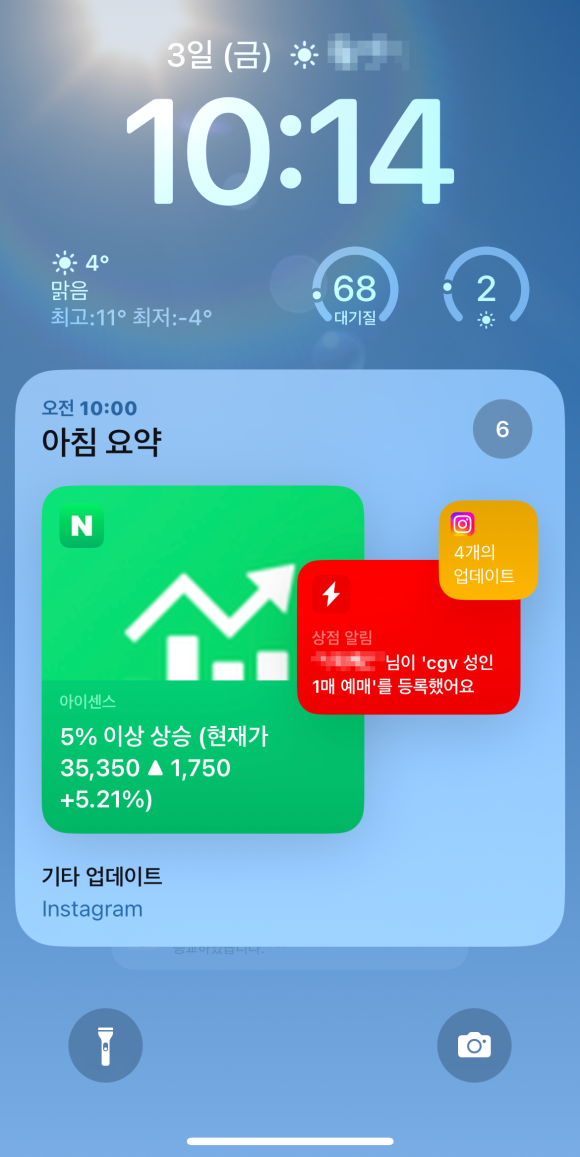
아이폰-알림-시간-지정-방법-예
시간 지정 요약을 설정하고 난 후 아침에 확인한 화면입니다. 이렇게 한 눈에 어떤 알림이 왔었는지 확인할 수 있습니다.
- [jd
- [jd